I dischi Blu-ray non sono così resistenti ai graffi e comodi da trasportare. Per evitare la perdita accidentale o il graffio della tua preziosa collezione Blu-ray, sarebbe meglio se fosse possibile eseguirne il backup. Esistono diverse scelte per eseguire il backup dei film Blu-ray, ad esempio eseguirne il backup come struttura completa come cartella BDMV, immagine ISO o altri formati multimediali come MKV. Oggi ti guideremo attraverso il processo su come copiare film Blu-ray in formato digitale per il backup.
Copiare Blu-ray in digitale non può mantenere la struttura originale del disco Blu-ray. Quindi, un altro modo per eseguire il backup di un film Blu-ray è clonarlo su un altro disco Blu-ray, file immagine ISO o cartella Blu-ray. Puoi leggere la guida qui sotto per clonare il tuo disco Blu-ray.
Come copiare Blu-ray su Windows
Copia Blu-ray: come copiare Blu-ray in file immagine ISO
Come copiare il disco del film Blu-ray in digitale per il backup
Dopo aver copiato i film Blu-ray in formati digitali come MKV o MP4, puoi riprodurli con maggiore comodità. Puoi trasferire il film Blu-ray sul tuo computer, Android o iPhone per riprodurlo o semplicemente spostarlo sul lettore multimediale Plex per accedervi ovunque.
In questo caso abbiamo bisogno di aiuto da uno strumento di terze parti chiamato Ripper BD-DVD VideoByte. VideoByte Blu-ray Ripper emerge come uno dei migliori ripper Blu-ray nell'attuale mercato Blu-ray per le caratteristiche vincenti che possiede. Alimentato dall'APP AMD, dalla GPU NVIDIA e dalla tecnologia di accelerazione Intel, è in grado di eseguire il backup dei dischi Blu-ray il più rapidamente possibile. Inoltre, offre oltre 300 tipi di formati video/audio. Oltre a ciò, la sua potente capacità di rimozione della protezione dalla copia lo rende eccezionale tra i suoi omologhi: è in grado di aggirare quasi tutte le comuni protezioni proprietarie che di solito vengono imposte ai film Blu-ray commerciali. Scarica la versione di prova e segui i passaggi seguenti per eseguire il backup del tuo film Blu-ray.
La versione Windows di VideoByte BD-DVD Ripper ha rilasciato una nuova versione che presenta grandi cambiamenti rispetto alla vecchia versione. Ma la nuova versione per Mac è ancora in fase di sviluppo. Ciò significa che l'interfaccia e il funzionamento di Windows e Mac saranno diversi.
Passaggio 1. Carica il disco del film Blu-ray
Scopri la tua collezione di film Blu-ray di cui vuoi fare il backup e inseriscine uno nell'unità Blu-ray del tuo laptop. Apri il ripper Blu-ray installato e vai al pulsante "Carica Blu-ray" per caricare il disco Blu-ray.
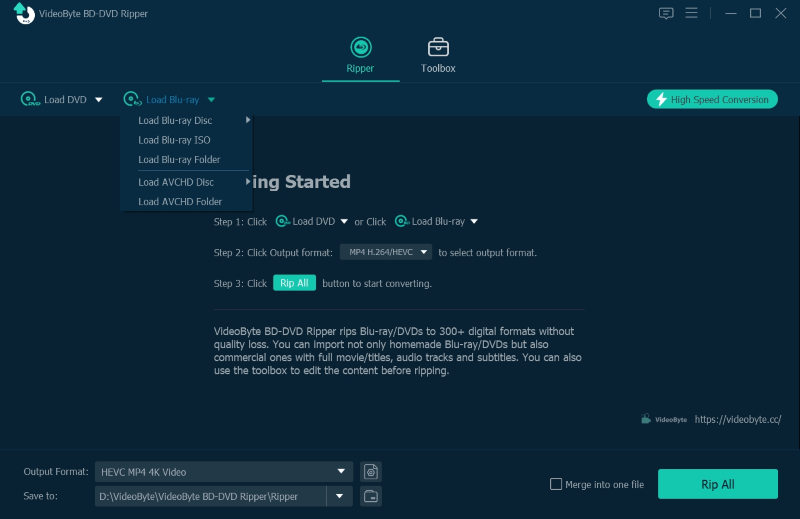
Passo 2. Seleziona il formato di output
Successivamente, vai al pulsante "Rip All to" sull'interfaccia principale e vedrai una finestra pop-up subito dopo aver cliccato. C'è una raccolta di formati video preimpostati. Puoi cercare il formato che desideri qui oppure puoi cercarlo direttamente nella casella di input in basso.
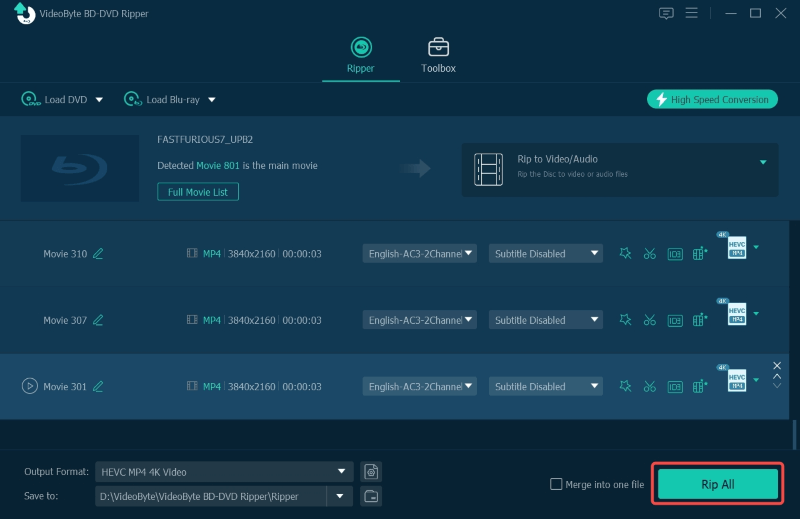
Passaggio 3. Avvia il backup del film Blu-ray
Una volta effettuate tutte le configurazioni, vai alla finestra principale di VideoByte Blu-ray Ripper e premi "Rip All" per avviare il processo di backup Blu-ray. In poco tempo, sarai in grado di goderti il file digitale di backup della collezione di film Blu-ray.
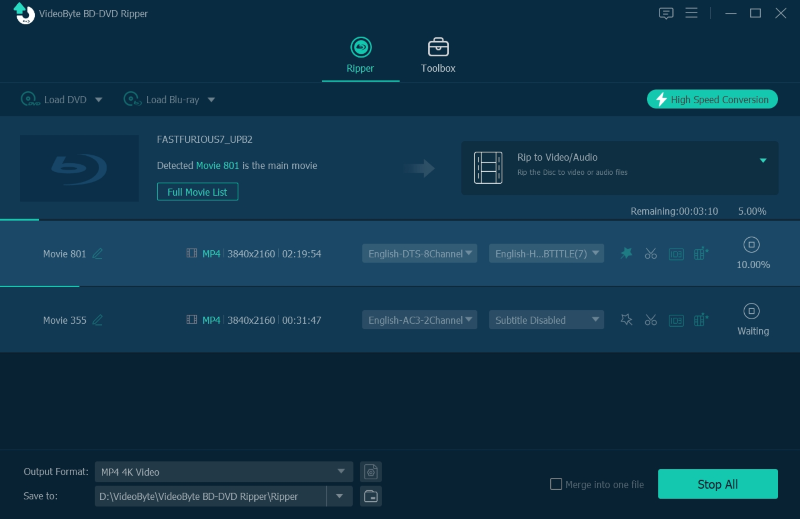
Oltre a non preoccuparti troppo dei graffi e delle perdite dei dischi ottici Blu-ray, il backup Blu-ray ti consentirà anche di riprodurre film Blu-ray in qualsiasi momento sul tuo dispositivo portatile.
Ripper BD-DVD VideoByte è tra i migliori per eseguire il backup di Blu-ray e quindi merita di essere provato. Vai a scaricarlo subito per il backup rapido della tua collezione di film Blu-ray!



